究極の方法を使用して MP4 を MP3 に正常に変換する
 投稿者 リサ・オウ / 22年2023月17日00:XNUMX
投稿者 リサ・オウ / 22年2023月17日00:XNUMXお気に入りのミュージック ビデオをオーディオ ファイルとして保存しますか? 幸運なことに、これは完全に可能であり、それを行うのに役立つ適切な場所を見つけました. テレビやソーシャル メディアでアイドルを見るのが好きなら、彼らの音楽キャリアにも興味があることは間違いありません。 また、彼らのバップ MV を見ると、人々は通常、彼らの音楽を好きになります。 ただし、曲を聴きたいときにいつでもビデオを表示できるとは限りません。 したがって、オーディオ ファイルとして保存することは、特に忙しくてビデオを見ることができない場合に、音楽を再生するのに最適な方法です。 つまり、MP4 を MP3 に変換する効果的な方法を見つける必要があります。

幸いなことに、この記事では、それを達成するためのよく知られた方法に取り組みます。 以下の部分で、最も効果的なサードパーティ、オンライン、および組み込みプログラムを説明するため、これ以上検索する必要はありません. この投稿を読んだ後は、MP4 を MP3 やその他のビデオおよびオーディオ形式に変換するためのスキルと知識が得られることを期待してください。 その後、お気に入りのミュージック ビデオをオーディオ ファイルとして聞くことができます。 それとは別に、このプロセスを実行すると、ビデオファイルをオーディオに変換するとサイズが小さくなるため、ストレージスペースを節約できます. 先読みして、変換プロセスの学習を開始できます。

ガイド一覧
パート1. FoneLab Video Converter UltimateでMP4をMP3に変換する
最も称賛されている変換プログラムの XNUMX つは、次のとおりです。 FoneLabビデオコンバータUltimate. MP100 ビデオを MP4 に変換するために、3% の信頼を置くことができます。 多くの人々は、その有効性と高品質の結果をもたらす能力を保証することができます. それとは別に、MP4 に変換したい MP3 ファイルが複数ある場合、このツールはそれらを一度に変換できます。 これは、FoneLab Video Converter Ultimate が提供するためです。 一括変換 高速で。 また、その圧縮機能を利用して、デバイスのスペースをさらに節約できます。 さらに素晴らしい機能が利用可能で、それらすべてを XNUMX つのツールで使用できます。 それは確かに有利です。そのため、多くの人が使用を推奨しています。
Video Converter Ultimateは、MPG / MPEGを高速かつ高出力の画像/音声品質でMP4に変換できる最高のビデオおよびオーディオ変換ソフトウェアです。
- MPG、MP4、MOV、AVI、FLV、MP3などのビデオ/オーディオを変換します。
- 1080p / 720p HDおよび4K UHDビデオ変換をサポートします。
- トリム、クロップ、回転、エフェクト、強化、3Dなどの強力な編集機能。
MP4をMP3に変換するには、以下の問題のない手順に従ってください FoneLabビデオコンバータUltimate:
ステップ 1変換ツールをコンピューターにインストールします。 これを行うには、 無料ダウンロード FoneLab Video Converter Ultimate の公式サイトの左側にあるタブをクリックします。 ファイルがダウンロードされたら、それをクリックして、プログラムがデバイスに変更を加えるようにします。 その時点でインストールを開始できますが、これには少し時間がかかります。 その後、コンピューターでコンバーターを起動します。
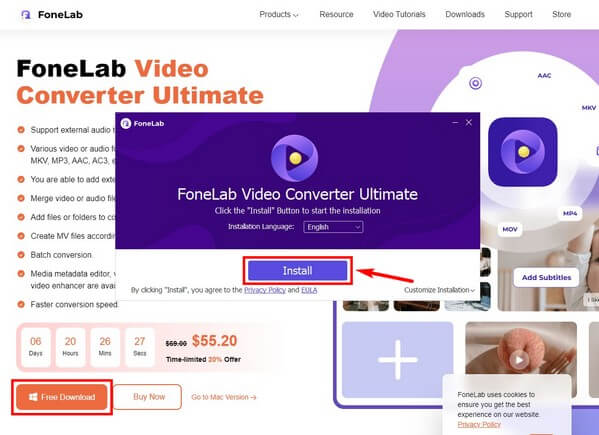
ステップ 2コンバーターは、プライマリ インターフェイスのボックスの中央にプラス記号を表示します。 ビデオをプログラムにインポートするには、2 つの選択肢があります。 まず、 さらに 署名して開く MP4 ポップアップ フォルダ内のファイル。 または、ファイル フォルダーを開き、ビデオを選択して、中央の長方形のボックスにドラッグします。
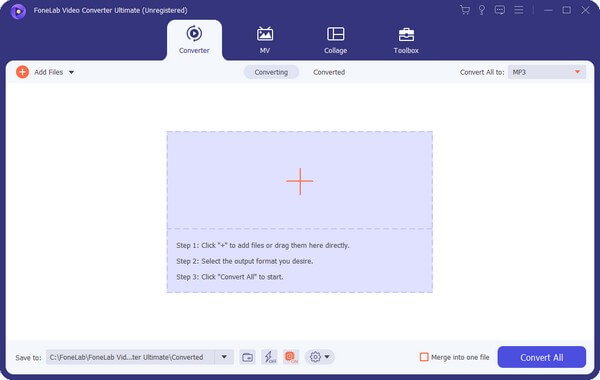
ステップ 3インターフェイスの右上にあるバーの下向き矢印をクリックして、サポートされているビデオおよびオーディオ形式をプルダウンします。 必ず行ってください オーディオ MP3形式を見るセクション。 クリックしたら MP3、好みの品質を選択し、画面の右側の列でオプションを設定します。
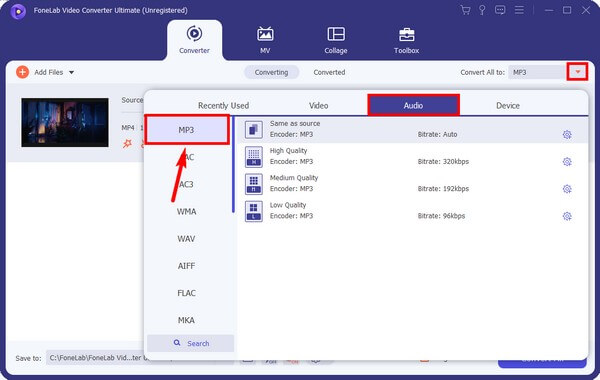
ステップ 4プログラムが提供する他の機能を試してください。 編集機能を使用してオーディオをカットまたは調整できます。 満足したら、出力の宛先フォルダーを選択し、 すべて変換. プロセスが完了すると、変換されたオーディオ ファイルがコンピュータに保存されます。
![[すべて変換]をクリックします](https://www.fonelab.com/images/video-converter-ultimate/fonelab-video-converter-ultimate-convert-mp4-to-mp3-convert-all.jpg)
Video Converter Ultimateは、MPG / MPEGを高速かつ高出力の画像/音声品質でMP4に変換できる最高のビデオおよびオーディオ変換ソフトウェアです。
- MPG、MP4、MOV、AVI、FLV、MP3などのビデオ/オーディオを変換します。
- 1080p / 720p HDおよび4K UHDビデオ変換をサポートします。
- トリム、クロップ、回転、エフェクト、強化、3Dなどの強力な編集機能。
パート 2. オンラインで MP4 を MP3 に変換
Zamzar は、オーディオ、ビデオ、画像、および電子ブック ファイルのオンライン コンバーターです。 ステップバイステップのプロセスがすでにインターフェイスに表示されているため、MP4 を MP3 に変換するのに問題はありません。 また無料で、150 以上のフォーマットを変換できます。 ただし、ユーザーは、処理に時間がかかる場合があると言っています。 また、無料版では一括変換ができないため、この方法で一度に複数のファイルを変換することはできません。
Zamzar を使用してオンラインで MP4 を MP3 に変換するには、以下の問題のない手順に従ってください。
ステップ 1Zamzar の Web サイトにアクセスして、変換ページにアクセスします。 中央には、変換のための 3 ステップのプロセスが表示されます。 番号 1 の下で、 ファイルを選択 タブを開き、フォルダー内の MP4 ファイルを選択します。
![[ファイルの選択] タブをクリックします](https://www.fonelab.com/images/video-converter-ultimate/convert-mp4-to-mp3-online-choose-files.jpg)
ステップ 2番号 2 の下で、 に変換 ドロップダウンバーと選択 MP3 利用可能なオーディオ形式から。
![[変換先] ドロップダウン バーをクリックします。](https://www.fonelab.com/images/video-converter-ultimate/convert-mp4-to-mp3-online-convert-to.jpg)
ステップ 3ヒット 今すぐ変換する 番号 3 の下のタブをクリックして、変換を処理します。 完了したら、変換されたファイルをダウンロードして、コンピューターに保存します。
![[今すぐ変換] タブをクリックします](https://www.fonelab.com/images/video-converter-ultimate/convert-mp4-to-mp3-online-convert-now.jpg)
パート 3. Windows Media Player で MP4 を MP3 に変換
Windows Media Player で MP4 を MP3 に変換するにはどうすればよいですか?
この方法は、この質問に対する回答を探している場合に適しています。 Windows Media Player では、メディア ファイルの再生だけでなく、 MP4 を変換する MP3に。 この方法は基本的な変換または限定的な変換のみを提供し、他のようなボーナス機能がないことを知っておいてください.
Windows Media Player 経由で MP4 ファイルを MP3 に変換するには、以下の手順に従ってください。
ステップ 1コンピューターで Windows Media Player を起動します。 画面の左上隅にある 整理します > レイアウト > メニューバーを表示する. または単に CTRL + M キーを押してメニュー バーを表示します。
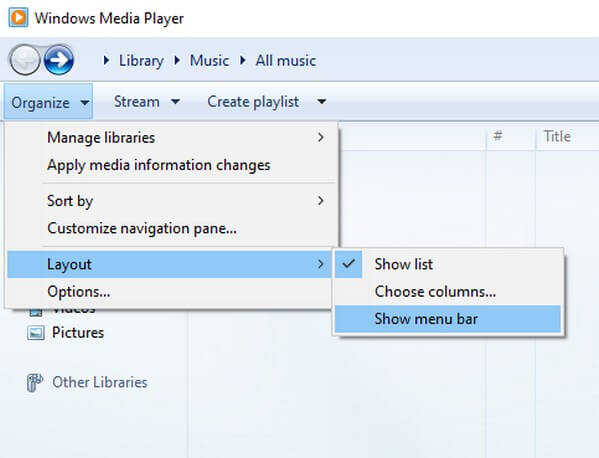
ステップ 2その後、 File > Open、ファイル エクスプローラーがポップアップします。 を見つけて選択します。 MP4 フォルダーから変換したいファイルを選択します。
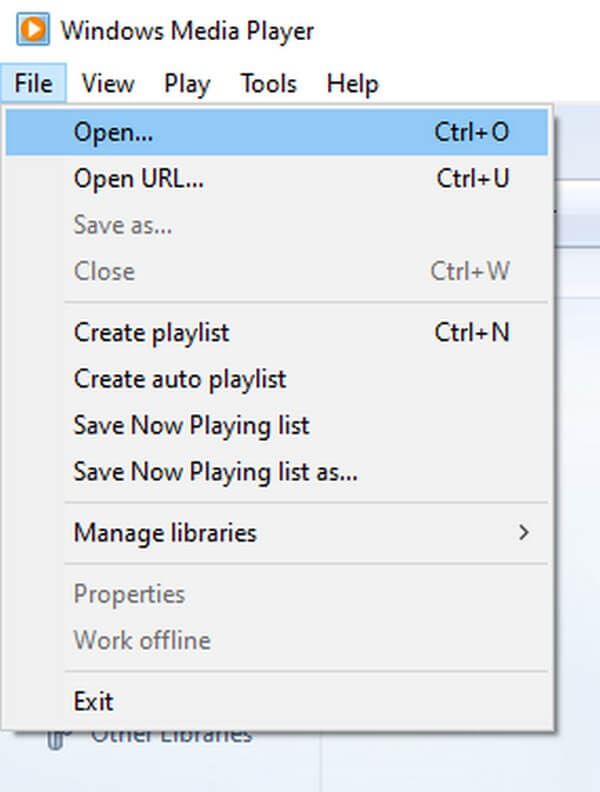
ステップ 3ファイルがプレーヤーにインポートされたら、 File > 名前を付けて保存. [名前を付けて保存] ウィンドウが表示されたら、[ファイル名:] フィールドを選択します。 次に、ファイルの拡張子を .mp4 から .mp3 に変更します。 その後、保存ボタンを押してファイルをMP3に変換します。
![[ファイル] をクリックします](https://www.fonelab.com/images/video-converter-ultimate/convert-mp4-to-mp3-windows-media-player-save-as.jpg)
Video Converter Ultimateは、MPG / MPEGを高速かつ高出力の画像/音声品質でMP4に変換できる最高のビデオおよびオーディオ変換ソフトウェアです。
- MPG、MP4、MOV、AVI、FLV、MP3などのビデオ/オーディオを変換します。
- 1080p / 720p HDおよび4K UHDビデオ変換をサポートします。
- トリム、クロップ、回転、エフェクト、強化、3Dなどの強力な編集機能。
パート 4. MP4 から MP3 へのコンバーターに関する FAQ
Windows Media Player をインストールして、Mac で MP4 を MP3 に変換できますか?
残念ながら、Mac に Windows Media Player をインストールする公式の方法はありません。 オンラインでいくつかの方法を見つけることができますが、効果的な方法を見つけるのは難しいでしょう. Macで変換したい場合は、試すことができます FoneLabビデオコンバータUltimate その代わり。 Macコンピューターにファイルを変換するためにインストールできるMacバージョンがあります。
MP3 に変換する前にビデオ ノイズを除去するにはどうすればよいですか?
ビデオ エンハンサーを使用して、 不要なノイズを取り除く MP4ファイルから。 FoneLabビデオコンバータUltimate がこの機能を提供しているため、他の機能を探す必要はありません。 このツールは、ビデオをオーディオまたは MP3 に変換する前に、ビデオの汚れのようなノイズを除去または除去するのに役立ちます。
FoneLab Video Converter Ultimate は MP4 から AAC をサポートしていますか?
はい、それはありません。 FoneLabビデオコンバータUltimate ファイルがビデオかオーディオかに関係なく、さまざまな形式をサポートします。 MP4 を MP3、AAC、AC3、WMA、WAV、FLAC、MKA などに変換できます。 逆に、このプログラムは MP4、MOV、MKV、ProRes、AVI、WEBM、ASF などを MP3 に変換することもできます。
この記事が MP4 から MP3 への変換に役立つことを願っています。 上記の変換ツールと方法を使用した経験を表現するために、以下にコメント、クエリ、および提案を残すことができます。 どうもありがとう。
Video Converter Ultimateは、MPG / MPEGを高速かつ高出力の画像/音声品質でMP4に変換できる最高のビデオおよびオーディオ変換ソフトウェアです。
- MPG、MP4、MOV、AVI、FLV、MP3などのビデオ/オーディオを変換します。
- 1080p / 720p HDおよび4K UHDビデオ変換をサポートします。
- トリム、クロップ、回転、エフェクト、強化、3Dなどの強力な編集機能。
